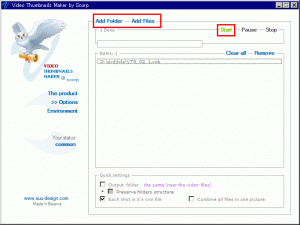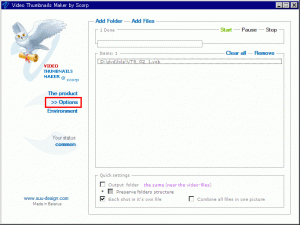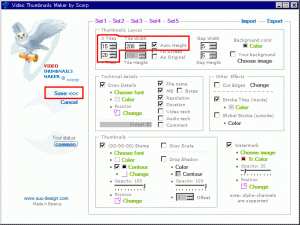Mpeg2やvob、swf形式の動画からサムネイルのJPEG画像を作成するソフトVideo Thumbnails Maker(英語版)の使用手順の解説です。
このソフトは、動画ファイルから1枚の一覧見出し画像と各時間のサムネイル画像(大)を複数枚作成します。
環境設定
vobやswfファイルは初期状態では処理対称になっていないため、左メニューよりEnvironmentを選択して環境設定画面を表示し、必要な拡張子を追加した上でSaveをクリックします。
画像オプションの設定
ソフトを起動して左メニューよりOptionsを選択します。
オプションの設定画面が表示されますので、以下の値を設定します。
XTiles :一覧見出し画像として、画像を並べて表示する数(縦×横)。このソフトは「3秒ごとに1枚のサムネイルを作成」という指定はできません。動画1 ファイルあたり何枚のサムネイルを作成するかを指定します。縦×横の値が最終的に作成されるサムネイル画像(大)の枚数になります。
例えば、30分の動画に対して1分ごとにサムネイル画像を作成する時には6と5を設定します。
Tile Width:一覧見出し画像の各コマの横幅。
Auto Height:一覧見出し画像の各コマの縦幅を横幅に応じて自動で設定。
値を設定後、左メニューよりSaveを選択して設定を保存します。
処理対象動画ファイルの指定
上段メニューよりAdd FolderまたはAdd Filesを選択し、処理対象となる動画ファイルを指定します。
その後、Startをクリックして動画作成を開始します。